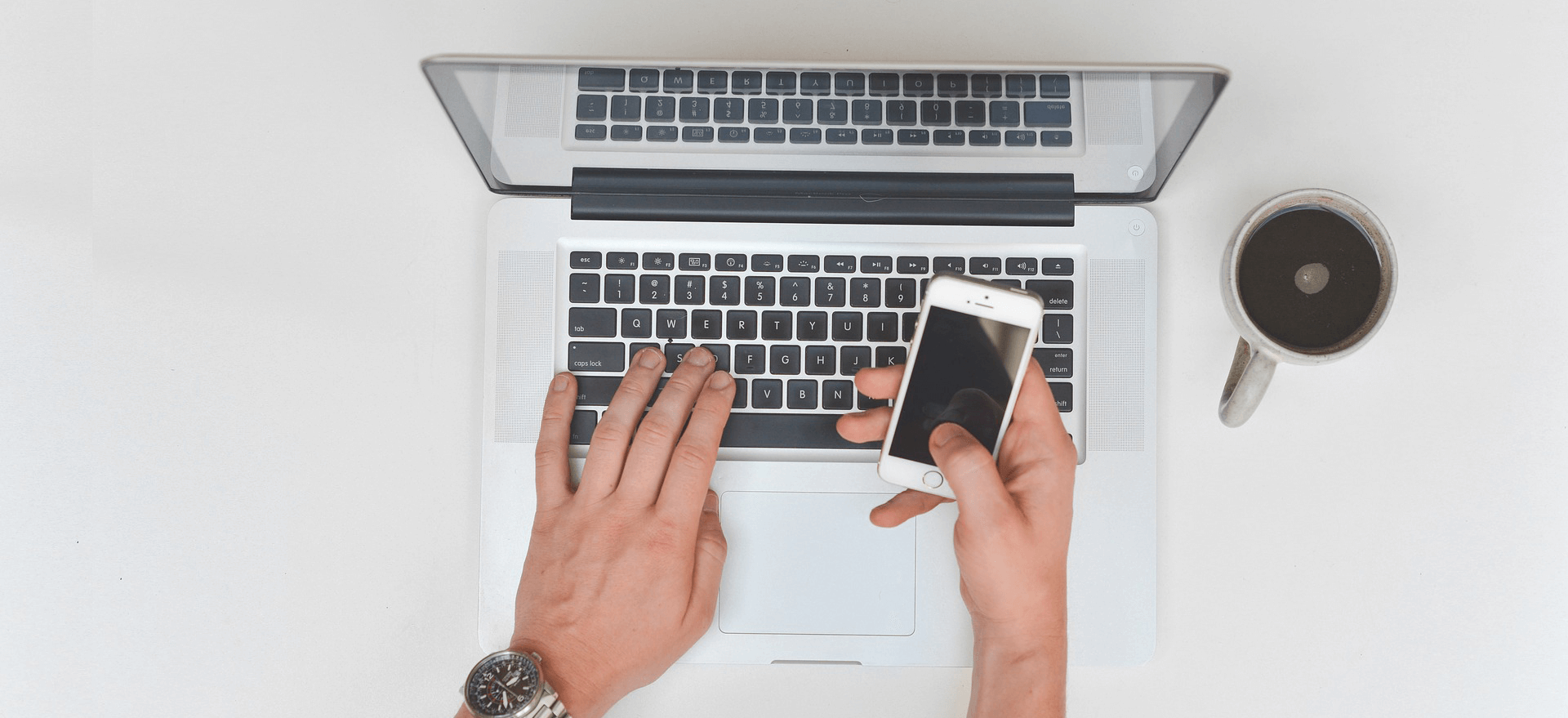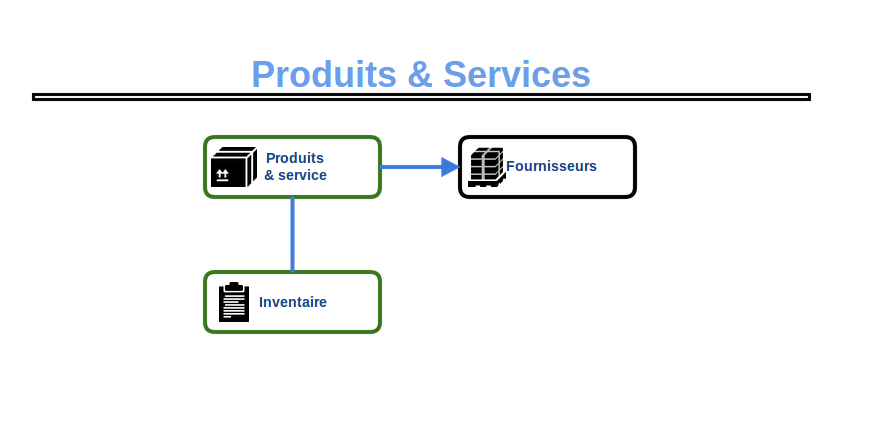Réflexions stratégiques
Que ce soit les produits, les ventes, les achats, les contacts, les salaires ou les projets, PHPReaction vous permet de les visionner sous forme de liste avec filtres et champs pour la recherche, vous assurant de ne jamais avoir à perdre de temps en cherchant un élément.
Avec PHPReaction, vous pouvez accéder à toutes les informations sur vos produits en tout temps grâce à notre logiciel multi-plateforme.
Défis
Ce logiciel vous permet de suivre en temps réel et de manière continue l’état de vos stocks afin d’éviter une rupture de stock, ou à l’inverse, une quantité trop importante d’un même produit dans votre stock. La gestion des stocks est primordiale dans la mesure où me coût de stockage d’un produit est à considérer ; de plus, une bonne gestion de l’inventaire de vos produits vous permettra de gagner en crédibilité auprès de vos clients dans la mesure où vous serez toujours capable de fournir le produit vendu ! Vous évitez ainsi de vendre un produit que vous n’avez malheureusement plus en stock…
Le logiciel vous permet également de suivre vos produits et vos services au travers d’une base de données propre à votre entreprise.
Objectifs
L’implantation d’un ERP peut être longue. Avec les outils de PHPReaction, un seul fichier Excel est nécessaire. L’importation des données se fait en un clic!
Le logiciel PHPReaction vous permet de garder un suivi d’inventaire précis. Les entrées et les sorties semi-automatisées de celle-ci se font en fonction des achats et des ventes.
Avantages
PHPReaction vous permet d’avoir un accès complet à tous vos produits et inventaires en tout temps, que ce soit sur votre ordinateur, vos tablettes électroniques ou votre cellulaire.
PHPReaction vous permet de regrouper et de classer tous vos produits aux mêmes endroits. Vous vous assurez d’un meilleur contrôle et d’une meilleure visibilité sur votre inventaire.
PHPReaction a la capacité de générer automatiquement les entrées selon vos achats et les sorties selon vos ventes. Pour conserver le contrôle sur votre inventaire, le logiciel vous demandera de confirmer le nombre de produits reçus ou expédiés. Faites des tests aléatoires dans l’année en faisant un décompte physique d’un produit afin de vérifier s’il n’aurait pas du vol dans votre entreprise.
COMMENT FAIRE?
Liste des produits : Trouver un produit
Actions
- Dupliquer un produit
- Imprimer les détails d’un produit
- Impression d’étiquette multiple (code barre d’un produit)
- Imprimer étiquette inventaire
- Liste des entrées de produit en inventaire
Rapports
- Rapport de ventes : analyse visuelle des statistiques reliées aux ventes
- Rapport d’achats et de sous-traitants
- Rapport d’inventaire de produit
- Rapport d’inventaire de produit par compagnie
- Rapport de rentabilité de produit
- Calendrier des réservations du produit
- Rapport d’inventaire virtuel
- Rapport de révision de l’inventaire des achats
- Rapport de révision d’inventaire de ventes
- Lister les réservations d’un produit
Inventaire
Lister les réservations d’un produit
- Calendrier de réservation de produits
- Afficher une réservation de produit
- Modifier une réservation de produit
- Supprimer une réservation de produit
Options de produits
Composantes
Compagnies
Fichiers
Rapports
Liste des fournisseurs : Rechercher un fournisseur
- Ajouter un fournisseur
- Modifier un fournisseur : Apporter des modifications aux informations d’un fournisseur
- Supprimer un fournisseur : Supprimer un fournisseur de la liste
- Afficher un fournisseur : Afficher les informations d’un fournisseur
Afficher un fournisseur : Afficher les informations d’un fournisseur
Questions - FAQ - Produits
Voici les étapes : Produits & services standardisés – séquence d’utilisation
Rien de plus simple, il vous suffit de cliquer sur « Ajouter » dans l‘onglet « Produits » pour accéder aux différents champs à compléter. Vous pourrez alors :
- Attribuer le nom, le fournisseur, le type de produit
- Définir son prix de vente et/ou un prix spécial
- Définir les informations liées à son achat : type d‘achat, coût, code SH (importation,exportation)
- Définir s‘il est réservable ou non (lien logiciel réservation optimisée)
- Définir le suivi en inventaire ou non (lien logiciel inventaire contrôlé)
La fiche d’information d’un produit permet de rassembler toutes les informations à un même endroit.
Voici les informations présenter dans le formulaire d’ajout et de modification standard :
Nom (Texte)*
Description (Texte)*
Type (Sélection)
Fournisseur (Sélection)
Taxable (Oui/Non)
Nouveau (Oui/Non)
SKU (Texte)
Vendable (Oui/Non)
Type de ligne (Catégorie des revenus comptable)
Prix (Prix)
Prix spécial (Prix)
Achetable (Oui/Non)
Type de ligne (Catégorie des dépenses comptable)
Coût (Prix)
Coût spécial (Prix)
Code produit fournisseur (Texte)
Code SH (Texte)
Pays (Sélection)
Réservable (Oui/Non)
Productible (Oui/Non)
Temps (heures)
Suivi en inventaire (Oui/Non)
Inventaire minimum (Nombre)
Inventaire maximum (Nombre)
Type d’unité (Sélection)
Nombre d’unités (Nombre)
Suivi de livraison (Oui/Non)
Poids (kg)
Largeur (cm)
Hauteur (cm)
Profondeur (cm)
* Signifie que l’information est traductible (ex : Français et Englais)
Mettre un spécial est très simple, il suffit d‘inscrire le prix en spécial dans la case « Prix spécial » de la fiche du produit.
Ce nouveau prix sera utilisé par le système de vente.
Dès lors que vous voudrez retirer le spécial, simplement remettre le « Prix spécial » à 0.00 pour qu‘il soit ignoré.
Il n‘est pas nécessaire d‘utiliser un numéro unique pour vos produits et vous pouvez toujours faire une recherche à partir de son nom.
Sinon, il y a 4 méthodes de numérotation :
- Votre produit possède déjà un code-barre (UPC)
- Utiliser le code généré par le système
- Utiliser le code de mon fournisseur
- Créer un code maison
Excellent, rien de plus simple que d‘inscrire le code-barre dans le champ « SKU » de votre produit.
Tous les produits sont toujours numérotés consécutivement dès leur inscription dans le système.
Ce numéro est unique et non modifiable, donc il est parfait pour identifier vos produits.
Si vous désirez utiliser les codes de votre fournisseur, il est fortement suggéré d‘y ajouter un préfixe pour éviter des confits de numérotation entre fournisseurs
Ex :
Code : 123
Fournisseur : Alpha Beta
SKU = AB123
Par la suite, simplement suivre la même procédure que pour un code maison.
Vous pouvez créer des codes pour vos produits.
Ces codes doivent être uniques.
Vous pouvez inscrire le code dans le champ « SKU » de votre produit.
Le code SKU de la fiche produit peut être généré par votre scanneur utilisé dans votre entreprise. Pour attribuer un code SKU avec votre scan, il vous suffit de suivre le chemin suivant :
- Aller sur la fiche du produit en question (cliquez sur « Editer » pour pouvoir modifier les informations)
- Sélectionner le champ « SKU »
- scanner, et le code s‘ajoutera automatiquement
Oui. Il est primordial d‘avoir un numéro unique afin d‘éviter toute confusion et garantir ainsi la bonne gestion de votre inventaire pour chaque produit.
Puisque ce numéro est unique, il est vérifié qu‘il ne soit pas inscrit deux fois.
Il est possible d’acheter des numéros standard pour vos produits.
https://en.wikipedia.org/wiki/Universal_Product_Code
https://fr.wikipedia.org/wiki/Code_universel_des_produits
Ceux-ci sont très utile pour la distribution, puisque vos codes ne serons pas en conflit avec d’autre code barre de d’autre fournisseur.
Voici un fournisseur qui vend les codes :
Très répandu commercialement, les codes barre sont une série de chiffres qui permet d‘identifier un produit.
Depuis quelques années, les codes barres incluent également les lettres de A à Z.
Malgré l‘allure très professionnelle, les codes barre sont très simples à utiliser.
Par exemple, ceux-ci peuvent être créés directement dans Word et imprimés par votre imprimante de bureau.
Exemple #2, ceux-ci peuvent être créés et imprimés à partir d‘un P-touch, donc ne nécessitent pas d‘ordinateur et permettent d‘être très mobile.
Avec votre lecteur de code-barre le logiciel vous permet d‘inscrire plusieurs produits à votre vente rapidement et sans erreur !
Très répandu commercialement, les codes barre sont une série de chiffres qui permet d‘identifier un produit.
Depuis quelques années, les codes barres incluent également les lettres de A à Z.
Malgré l‘allure très professionnelle, les codes barre sont très simples à utiliser.
Par exemple, ceux-ci peuvent être créés directement dans Word et imprimés par votre imprimante de bureau.
Exemple #2, ceux-ci peuvent être créés et imprimés à partir d‘un P-touch, donc ne nécessitent pas d‘ordinateur et permettent d‘être très mobile.
Avec votre lecteur de code-barre le logiciel vous permet d‘inscrire plusieurs produits à votre vente rapidement et sans erreur !
Il est possible de faire une recherche par nom ainsi que par numéro de produit. Voici quelques exemples:
Liste des produits : Trouver un produitIl est possible de tenir la gestion de l‘inventaire avec le logiciel Inventaire contrôlé.
Effectivement, il est possible d‘utiliser votre inventaire pour la location grâce au logiciel de Réservations optimisées
Pour cela, il est nécessaire de sélectionner l‘option « Réservable » dans la fiche du produit.
Le nombre d‘heures de production attribué à un produit permet au système de générer des rapports. Il s‘agit d‘un indicateur pour votre gestion de production.
Vous devez gérer vos fournisseurs.
Simplement sélectionner le plus ![]() dans le menu ou « Ajouter » dans la liste de fournisseurs. La gestion de vos fournisseurs vous permettra également de générer des bons de commande lorsque votre suivi de stock vous indiquera que vous n‘avez plus assez de produits en stock.
dans le menu ou « Ajouter » dans la liste de fournisseurs. La gestion de vos fournisseurs vous permettra également de générer des bons de commande lorsque votre suivi de stock vous indiquera que vous n‘avez plus assez de produits en stock.
Il est possible d‘avoir des catégories et même des sous-catégories de produits.
Dans le système, il s‘agit de type de produit. Cela vous permettra de segmenter votre offre de produit selon vos besoins.
Pour gérer ceux-ci, vous devez être administrateur.
Voici le chemin complet :
Paramètres (Situé dans le coin supérieur droit)-> Produit (onglet) -> Type de produit
Il vous suffit de cliquer sur « Ajouter » pour créer une nouvelle catégorie de produit.
Le code SH (Système harmonisé) est le code international pour l‘import et export des marchandises.
Référence canadienne :
http://www.statcan.gc.ca/pub/65-209-x/2014000/aftertoc-aprestdm1-fra.htm
http://www.statcan.gc.ca/pub/65-209-x/65-209-x2014000-fra.pdf
Il est possible de lier les produits productibles aux tâches pour l‘évaluation du temps de production.
Il n‘y a pas vraiment de limite de produit.
Il est recommandé de conserver le nombre nécessaire pour une bonne gestion
Il est difficile d‘estimer une limite, car aucun de nos clients ne l‘a atteinte. Celle-ci est au-dessus de 1 million de produits (1 000 000x).